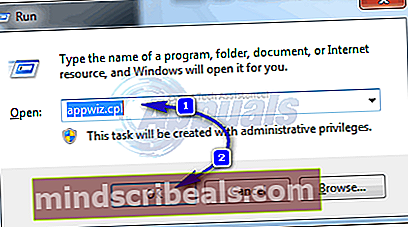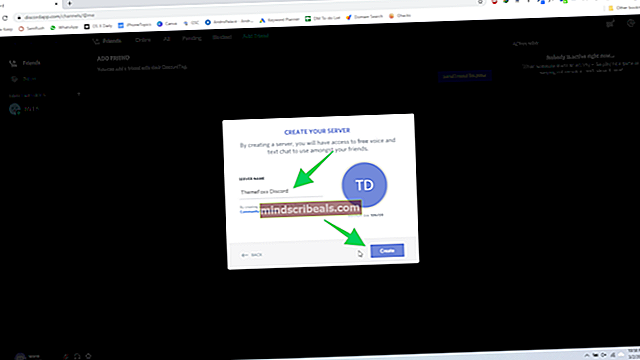Ako odstrániť Amisites „pidage.dll“ Prehliadač únosca
Pidage.dll je spojený s chybou únosu prehľadávača, ktorá trvale presmerováva prehľadávanie a spúšťaciu stránku prehľadávača na nečestný vyhľadávací modul s názvom „amisites“. Amisites je únosca prehľadávača, ktorý je dodávaný so slobodným softvérom získaným z Internetu. Po nainštalovaní nastaví domovskú stránku a predvolený vyhľadávací modul pre všetky nainštalované prehliadače na //www.amisites.com. Pidage.dll sa zvyčajne nachádza na adrese C: \ Users \ [názov počítača] \ AppData \ Roaming \ Phezrypadush \ pidage.dll a nemožno ich odstrániť odstránením.
Môžete sa toho zbaviť skenovaním počítača pomocou nástroja proti malvéru / adware, resetovaním prehľadávača alebo odinštalovaním aplikácií z počítača, o ktorých sa v tomto článku pojednáme.
Metóda 1: Skenovanie pomocou nástroja proti malvéru
Antimalvérové nástroje ako Hitman Pro, Malwarebytes a Adwcleaner sú veľmi účinné nástroje pri skenovaní a odstraňovaní únoscov prehľadávača. V tejto metóde budeme používať nástroj adwcleaner, ktorý je ľahký a nevyžaduje inštaláciu, a tiež MalwareBytes.
- Stiahnite si Adwcleaner z tu.
- Vyhľadajte spustiteľný súbor v priečinku Stiahnutie a spustite ho. Keď sa objaví, prijmite výzvu UAC.
- Kliknite na Skenovať a počkajte, kým softvér vyhľadá v počítači adware a ďalší potenciálne nežiaduci softvér.
- Po dokončení skenovania by sa malo zobraziť „amisites”A ďalší malware vo výsledkoch kontroly. Kliknite na Vyčistiť a potom Ok reštartovať a dokončiť odstránenie.
- Po dokončení odstránenia sa vám zobrazí zoznam všetkých malwarov odstránených aplikáciou. Kontrolu môžete spustiť znova, aby ste sa uistili, že sú z vášho systému odstránené všetky vírusy.

Používanie Malwarebytes Antivirus
- Stiahnite si Malwarebytes Anti-Malware z tu.
- Prejdite do umiestnenia Stiahnutie a odtiaľ nainštalujte MalwareBytes.
- Ísť do Karta Skenovať> Vlastné skenovanie. Začiarknite všetky políčka na ľavom paneli a na pravom paneli vyberte svoje jednotky.
- Kliknite na Skenovať a potom Karanténa Všetko po dokončení skenovania.
Metóda 2: Resetovanie prehľadávača
Toto je menej efektívna metóda, pretože dodávaná aplikácia je stále prítomná a môže zmeniť predvolené nastavenia prehliadača. Ak však chcete získať rýchlu opravu, toto je správny postup. Tu predpokladáme, že používate Google Chrome. Ak sa tento problém vyskytuje v inom prehliadači, môžete ho resetovať v Nastaveniach.
- Kliknite na trojbodkovú ponuku v pravom hornom rohu okna prehliadača Google Chrome.
- Prejdite nadol do dolnej časti stránky Nastavenia a vyberte Ukázať pokročilé nastavenia. Pokračujte v rolovaní, kým sa nedostanete do dolnej časti stránky, keď nájdete Obnoviť nastavenia.
- Kliknite na Obnoviť nastavenia a potom Resetovať znova, keď sa zobrazí potvrdzovacia obrazovka.
- Počkajte, kým sa prehliadač Chrome znovu načíta a po dokončení obnovenia sa vráti späť.
Metóda 3: Odinštalovanie nežiaducich dodávaných aplikácií
Môžete tiež prejsť na nedávno nainštalované aplikácie v počítači a odstrániť neobvyklé aplikácie, ktoré sa tam zobrazujú.
- Stlačte tlačidlo Windows Key + R, napíš appwiz.kpl a potom kliknite Ok. Dostanete sa na stránku Programy a funkcie.
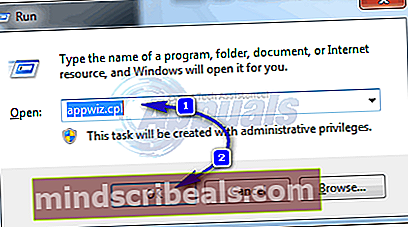
- Prezrite si zoznam a vyhľadajte položky ako „Odinštalovanie služby Amisites“ a ďalšie aplikácie, ktoré ste nenainštalovali. Najnovšiu aplikáciu môžete nájsť podľa dátumu nainštalovania.
- Vyberte aplikáciu, ktorú chcete odstrániť, a potom kliknite na tlačidlo Odinštalovať. Tento postup opakujte pre všetky aplikácie, ktoré chcete odstrániť.
- Obnovte prehľadávač podľa popisu v druhej metóde a potom reštartujte počítač.